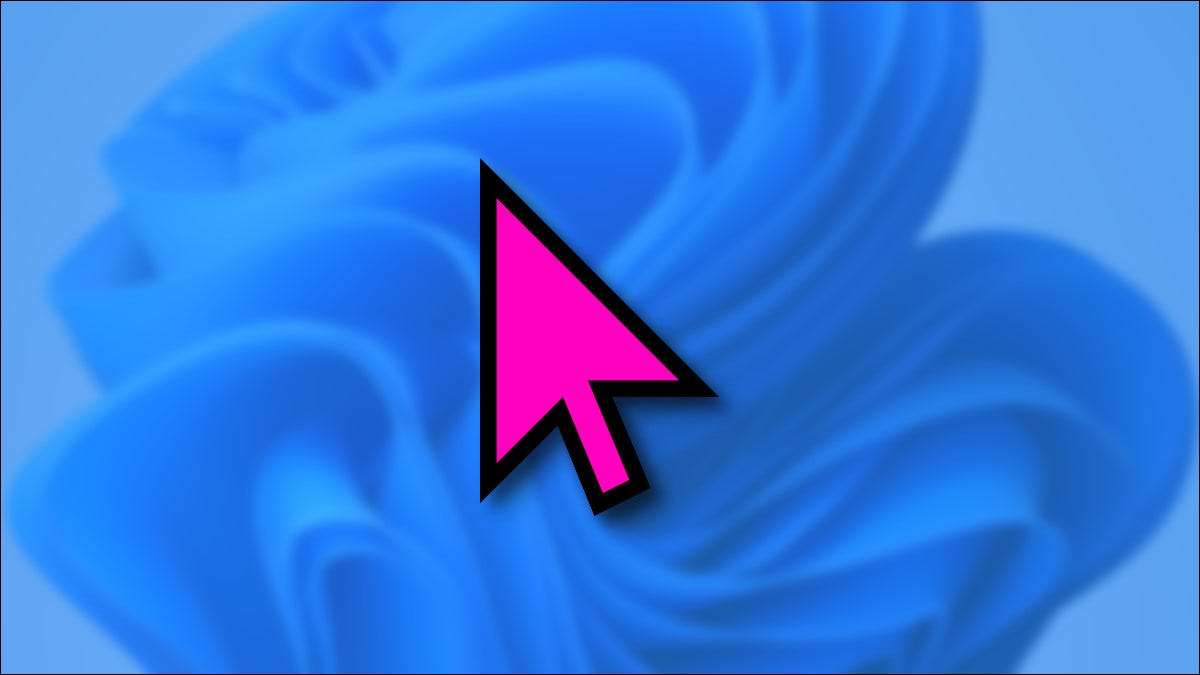
Windows 11 poskytuje několik způsobů Přizpůsobte kurzor myši , včetně schopnosti změnit svou barvu na cokoliv, co chcete. To vám může pomoci vidět ukazatel lépe nebo jen dát vašemu Windows PC jedinečný smysl pro styl. Tady je, jak to udělat.
Nejprve otevřete nastavení systému Windows stisknutím Windows + I. Nebo můžete klepnout pravým tlačítkem myši na nabídku Start a vyberte možnost Nastavení. "

V nastavení vyberte v postranním panelu "Přístupnost" v postranním panelu a klepněte na tlačítko "Ukazatel myši a dotek."

V ukazatele myši a možnostech možností, rozbalte menu "ukazatele myši a styl" v případě potřeby kliknutím na tlačítko. Potom vyberte možnost "Vlastní" kurzor myši na vzdálenou stránku seznamu, která je označena barevným ukazatelem šipkou na čtverci.
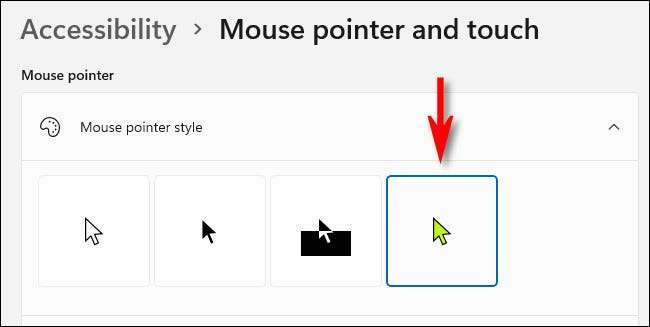
Jakmile vyberete "Vlastní", můžete buď vybrat barvu ukazatele myši z jedné z osmi "doporučených barev" zobrazených v řadě čtverců níže, nebo můžete klepnout na tlačítko plus ("+") označené "Vyberte jinou barvu" vyberte vlastní barvu.
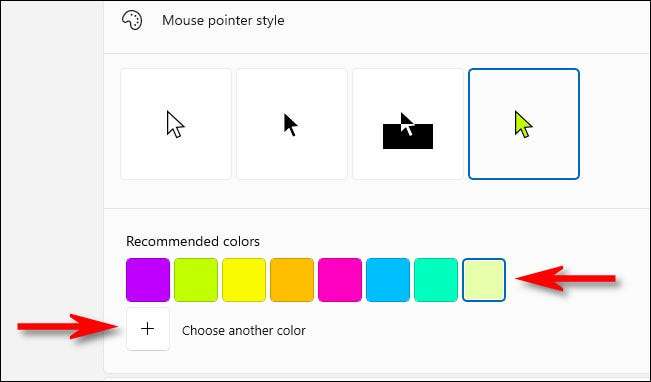
Po kliknutí na tlačítko Plus se v malém okně vyskočí paleta barev. Umístěte kruh v rámci gradientu barev a vyberte si vlastní barvu ukazatele myši, kterou chcete. Všimněte si, že při výběru vlastní barvy kurzoru myši se okraje kurzoru myši automaticky změní mezi černou pro lehčí barvy a bílé pro tmavší barvy.
Když jste připraveni, klikněte na "Hotovo".
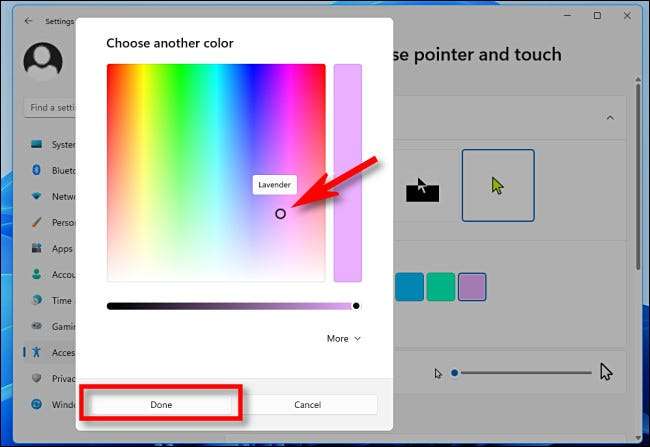
Gratulujeme, jste vlastníkem nového ukazatele myši s vlastní barvou! Vaše nastavení již byla uložena, takže si můžete zavřít okno Nastavení, když jste spokojeni s tím, jak je váš kurzor nastaven. Šťastný polohování!
PŘÍBUZNÝ: Jak změnit velikost ukazatele myši a stylu v systému Windows 11







